【Nintendo Switch本体】
ソフトで遊ぶ
Step 3
ソフトで遊ぶ
Nintendo Switchのソフトが遊べます。
Nintendo Switchソフトには、ゲームカードを本体に差し込むパッケージ版と、データをダウンロードして本体やmicroSDカードに保存するダウンロード版の2種類があります。 ここでは、お店で買ってすぐに遊べるパッケージ版を例に、ソフトの遊びかたをご案内します。
パッケージ版ソフトで遊ぶ
本体のゲームカードスロットカバーを開けて、ゲームカードを差し込みます。このとき差し込む向きに注意してください。 図のようにラベル面を手前にして、▼マークの方向にカチッと音がするまで差し込みます。

差し込んだゲームカードのソフトアイコンがHOMEメニューに表示されるので、カーソルをソフトアイコンに合わせ、Aボタンを押してはじめます。
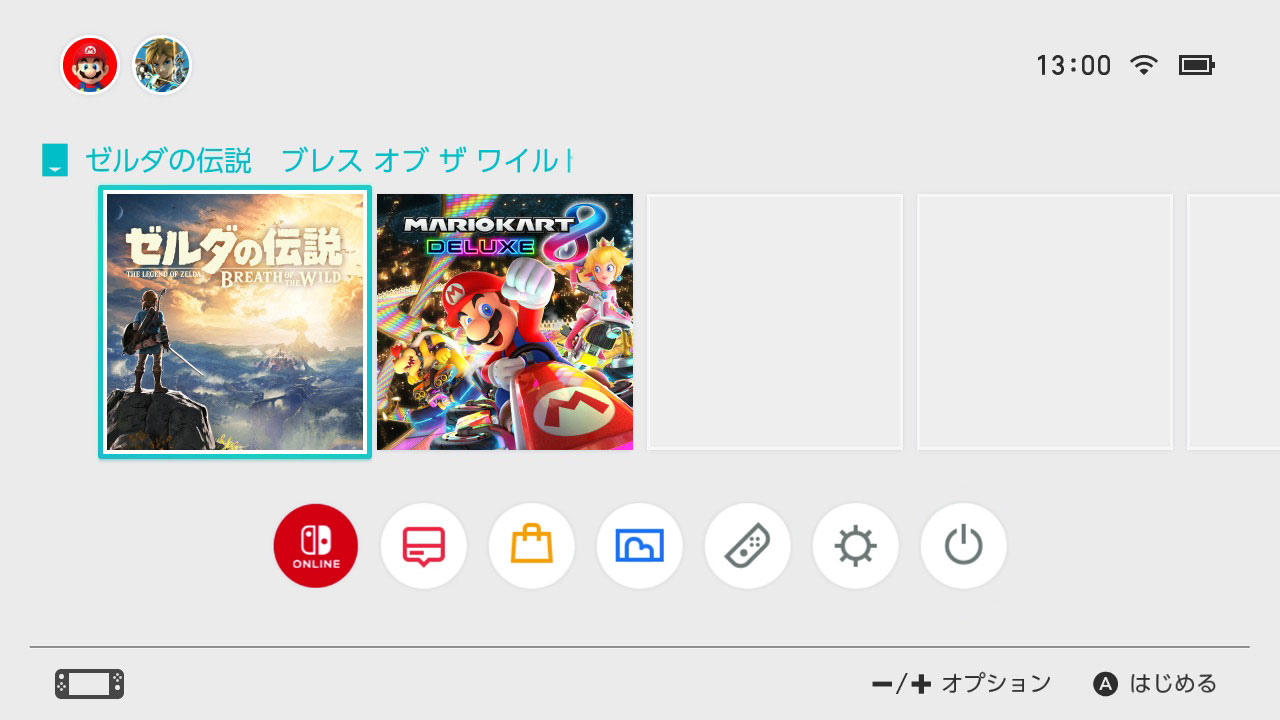
ソフトを終了する
HOMEボタンを押して遊んでいたソフトを中断し、HOMEメニューを表示します。中断しているソフトを選んだ状態で、Xボタンを押すとソフトを終了できます。
※セーブが必要なソフトは、ソフトを終了する前にセーブしてください。セーブされていないデータは消えてしまいます。
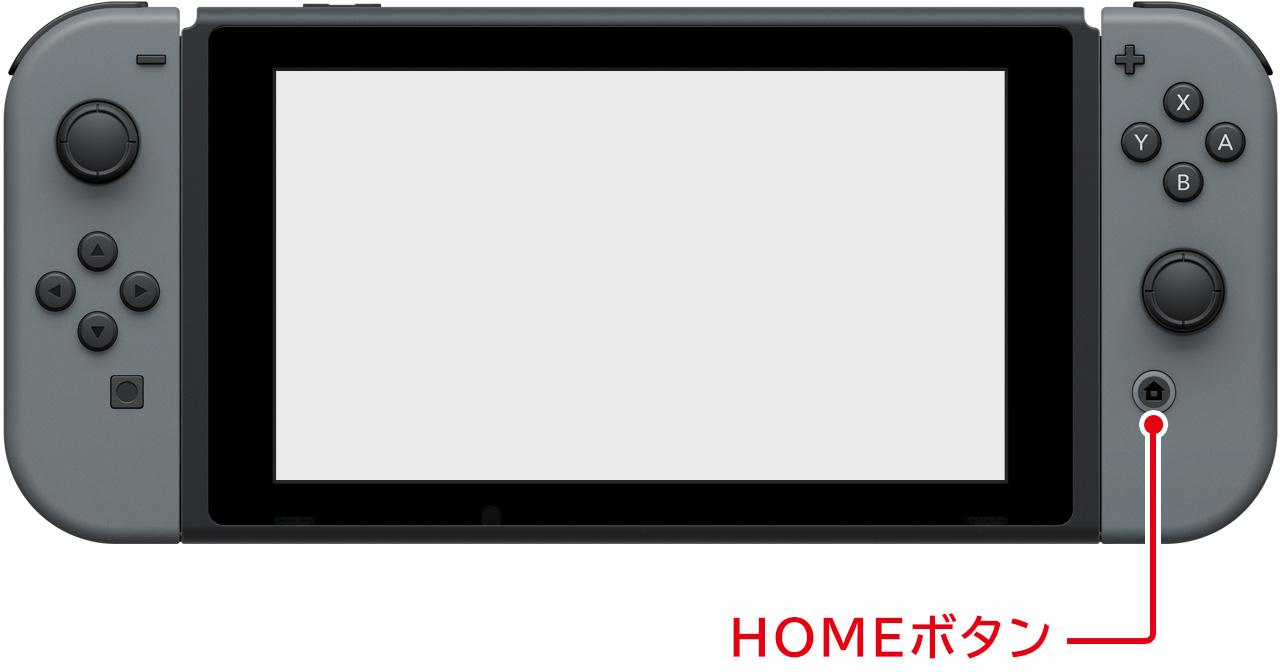
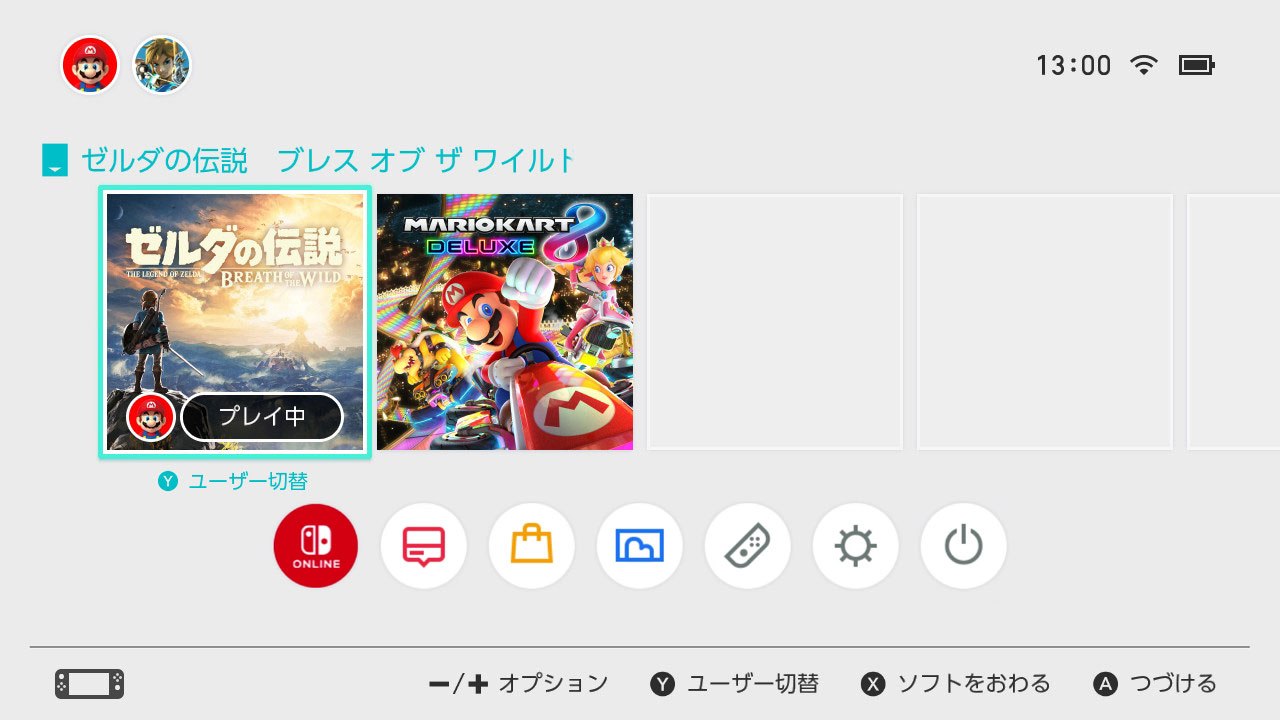
ゲームカードを抜くには
本体からゲームカードを抜くには、ゲームカードスロットカバーを開け、ゲームカードを一度奥に押し込んでから、抜いてください。
※ゲームカードを抜くときに本体の電源をOFFにする必要はありません。

ゲームカードを抜いたあとは、なくさないようにカードケースにしまっておきましょう。
本体を終了する
Nintendo Switchを遊び終わったらスリープにしましょう。スリープを解除すると、すぐにゲームを再開できます。
※スリープ中にバッテリーが切れると、セーブしていないデータは消えます。
※スリープ中でもインターネットに接続します。本体が熱を持つ場合がありますが、故障ではありません。
スリープにする
HOMEボタンを1秒以上押すと、クイック設定が表示されます。「スリープ」を押すとスリープになります。
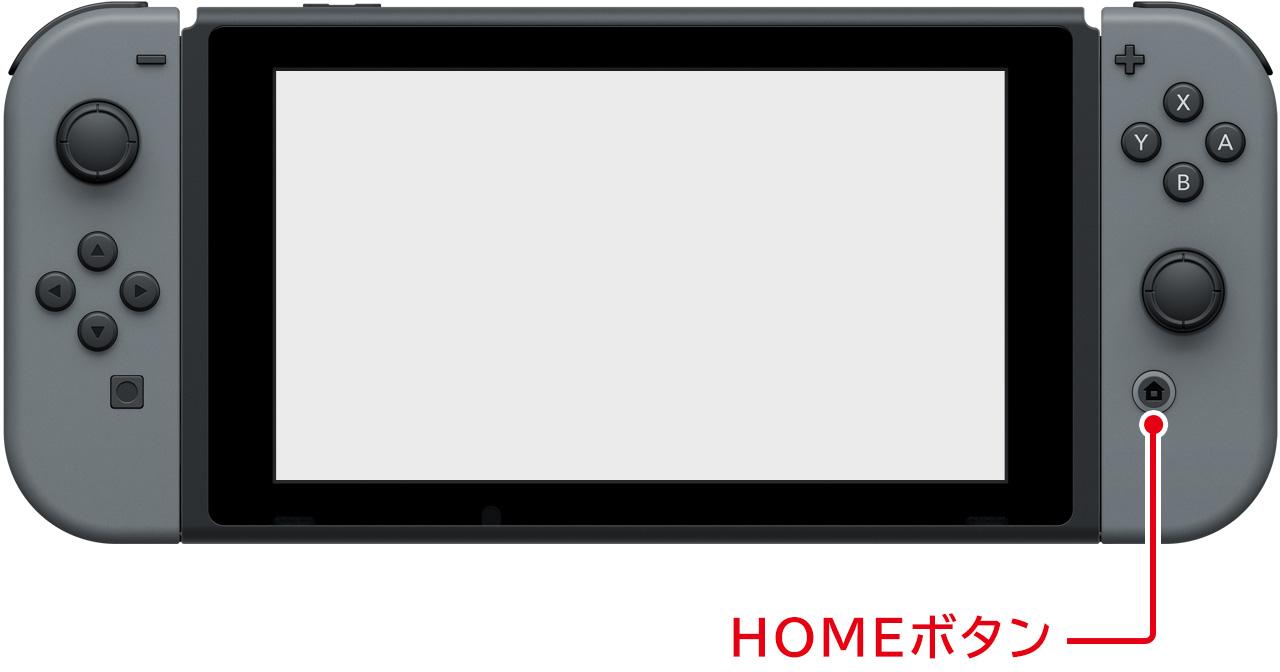
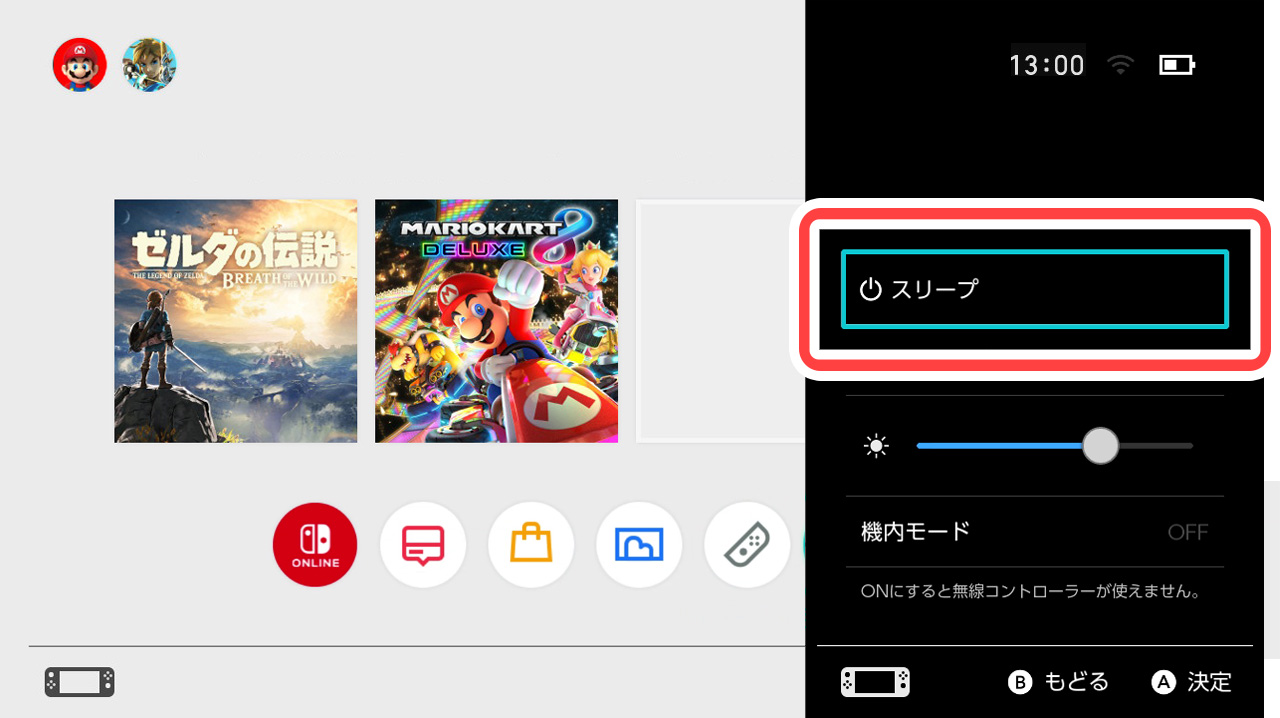
スリープを解除する
HOMEボタンを押すとスリープが解除され、画面が表示されます。
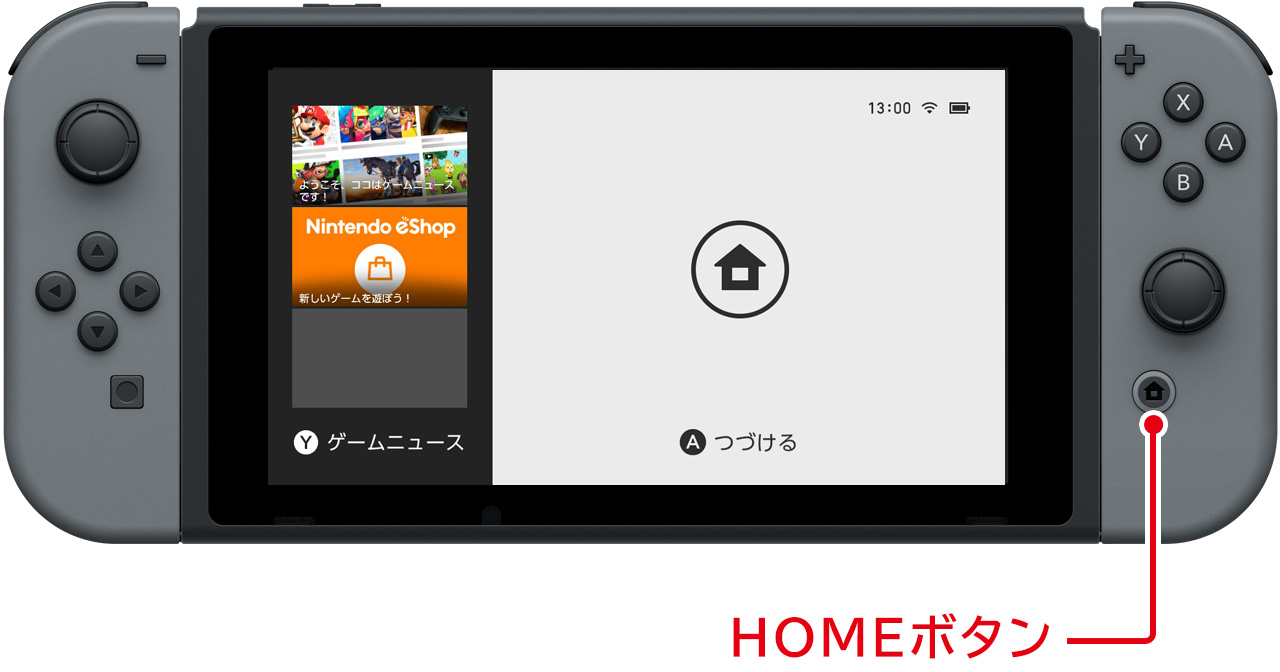
スリープ/スリープ解除にはほかの方法も...
HOMEメニューからスリープにする
HOMEメニューの「スリープ」を選ぶと、本体をスリープにできます。
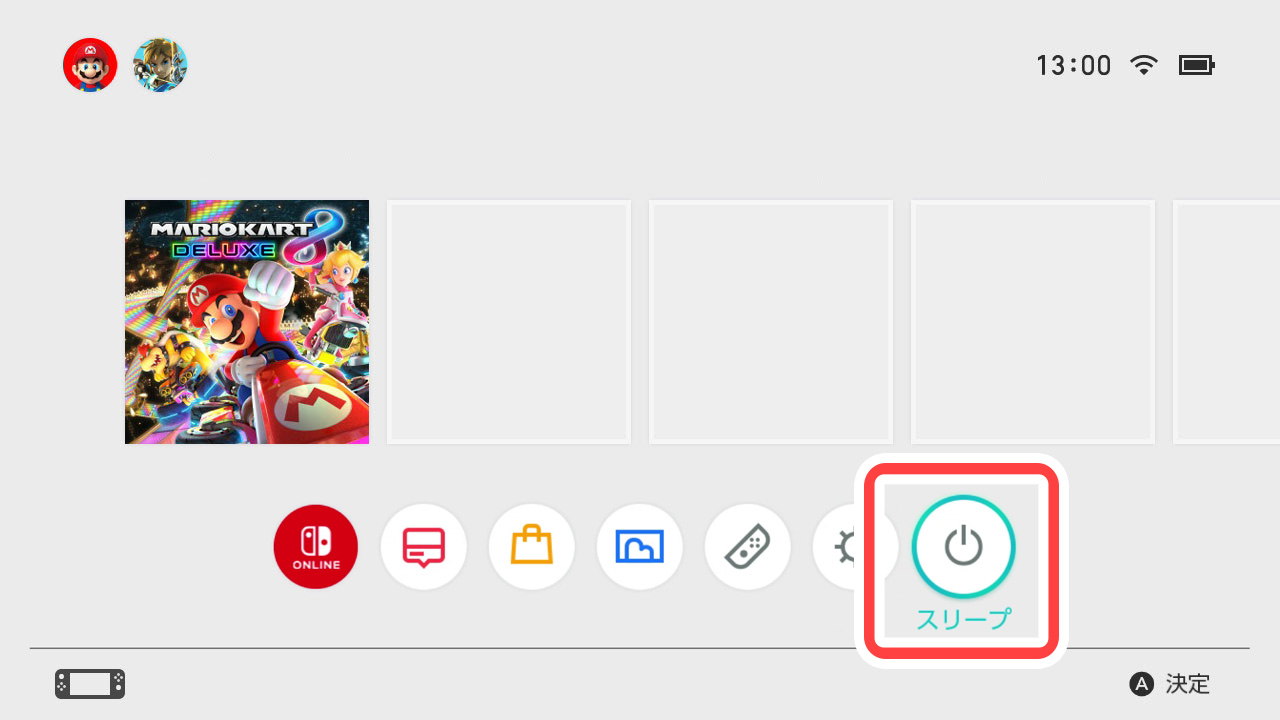
電源ボタンでスリープ/スリープ解除する
電源ボタンを軽く押すと、本体をスリープにしたり、スリープを解除したりできます。

